1、在Excel中,单击菜单栏的【打印预览】图标按钮,或者单击【页面布局】选项卡的【打印预览】功能按钮,进入打印预览界面。

2、在打印预览界面,单击【页眉和页脚】按钮,弹出页面设置对话框。
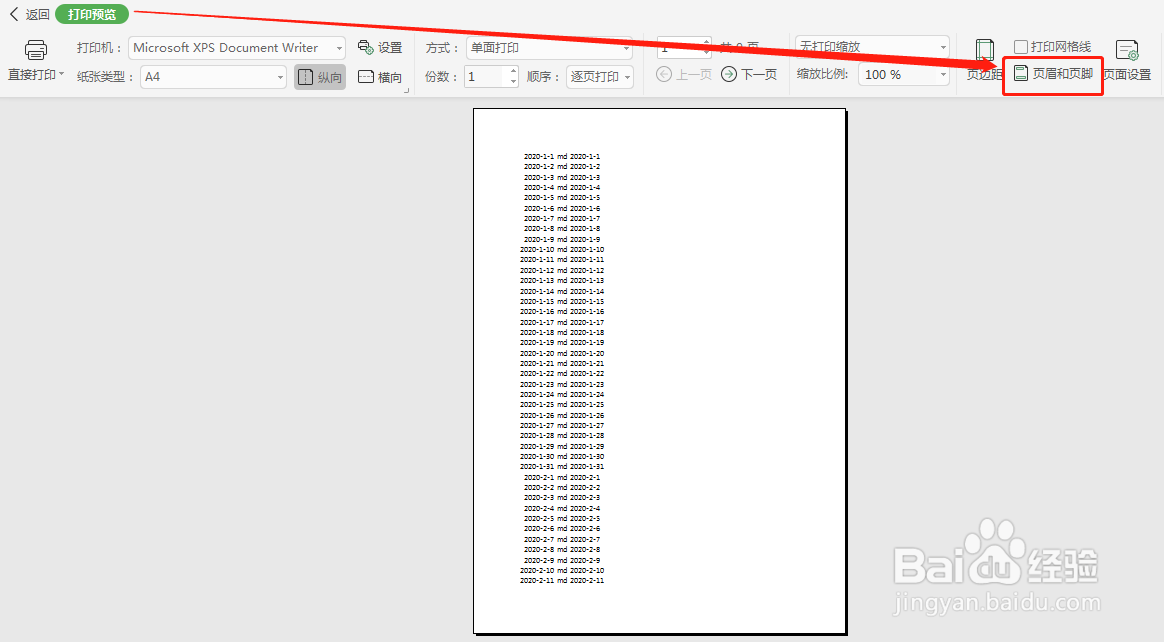
3、在页面设置对话框,在页眉/页脚标签页,单击“页脚”旁边的下拉选项框,调出页脚格式选项,有几种页码格式可供选择,单击其中的一种格式,比如“第1页”。
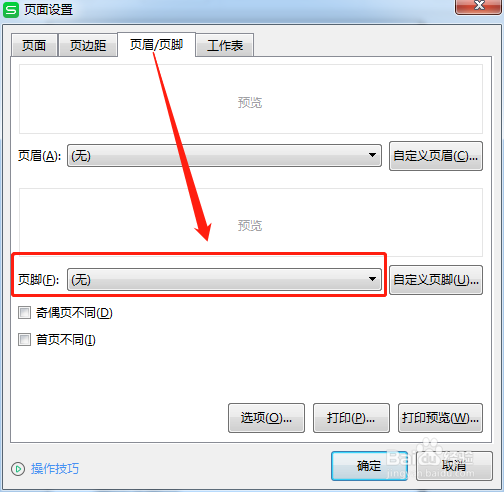
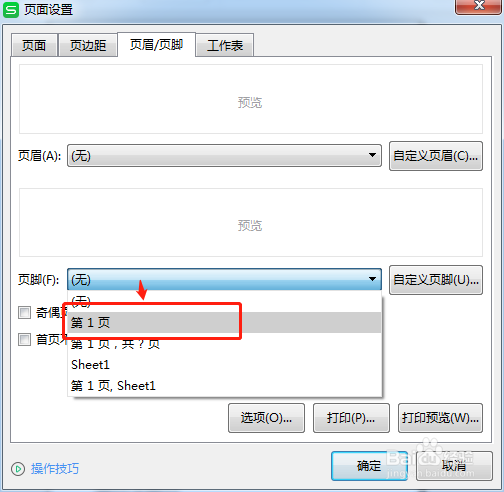
4、如果可供选择的页码格式没有你需要的,单击【自定义页脚】,弹出页脚对话框。
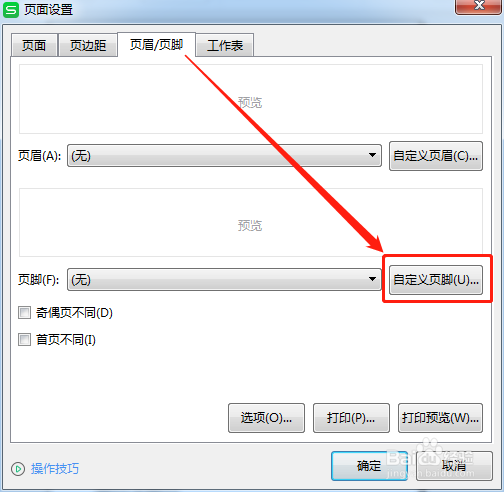
5、在页脚对话框,可设置页码及页码格式。本例中,设置靠页面左端显示页码,页面格式为:- 1 -。

6、1:鼠标定位于【左】编辑框,单击【页码】图标按钮,左编辑框中插入:&[页码]。
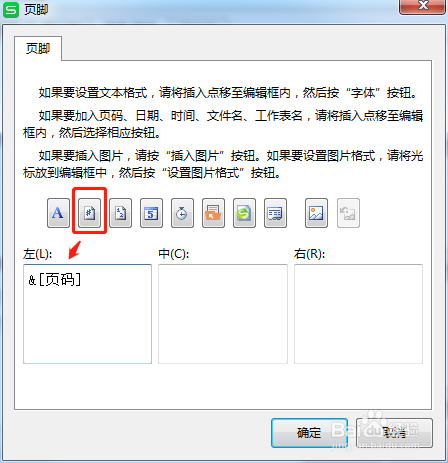
7、2:在“争犸禀淫&[页码]”前后分别输入“- ”和“ -”,如图所示,而后单击【确定】,退出对话框,完成插入打印页码的设置。

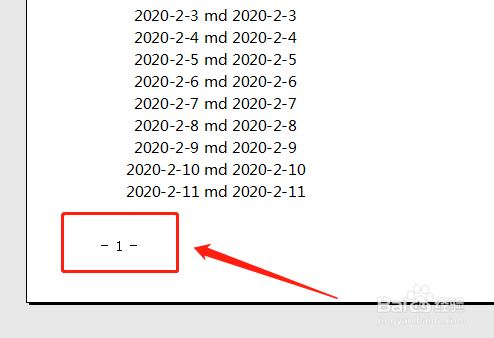
8、总结(1)单击【打印预览争犸禀淫>>>页眉和页脚】进入页面设置。(2)设置页脚,选择现有页脚格式或自定义页脚,插入页码,并设置页码格式。
